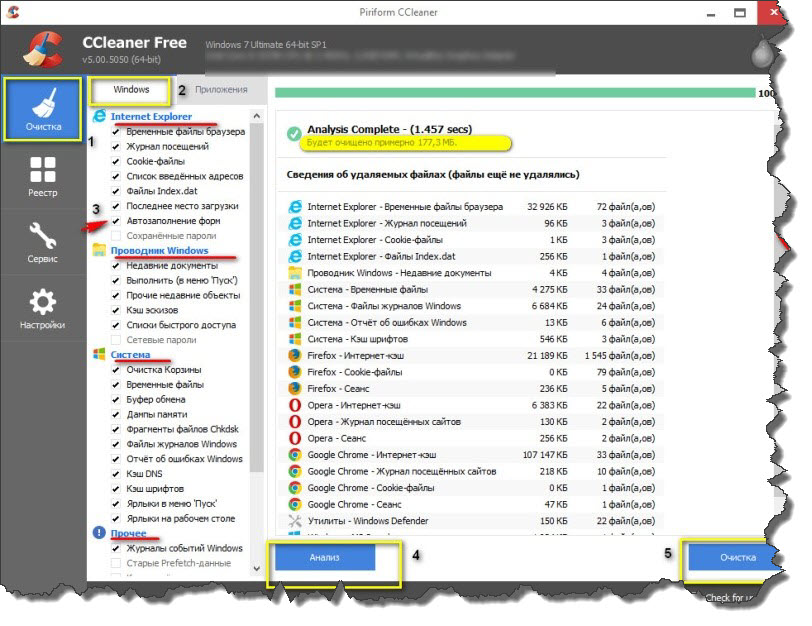Как заправить зажигалку газом
Содержание:
Как подключить геймпад от PS3 к ПК простое подключение джойстика CHIP
Любители видеоигр на Playstation иногда не против поиграть и на компьютере. Для этого можно использовать тот же геймпад DualShock от PS3, но есть некоторые нюансы. Контроллеры для ПК выпускают с поддержкой технологии XInput, а для плейстейшн используется другая, DirectInput. Поэтому понадобится дополнительный софт: MotionJoy или альтернативные варианты.
Инсталлируем MotionJoy на ПК
Так как PS3-контроллер формально не предназначен для того, чтобы его использовали на ПК, официально доступных драйверов для него не существует. Тем не менее, с помощью одной небольшой программы вы все-таки можете установить для него соответствующий драйвер:
- Бесплатную утилиту MotionJoy вы можете скачать отсюда.
- Откройте ZIP-архив и запустите содержащийся в нем EXE-файл. При установке вам не нужно вносить никаких изменений в параметры инсталляции. Поэтому просто нажимайте на кнопку «Next» до тех пор, пока установка не завершится диалоговым окном с кнопкой «Finish».
- Через некоторое время программа запустится автоматически. На главном экране вы увидите опцию «Install USB Driver Right». Выберите её и подождите, пока процесс будет завершен с выдачей сообщения «Success». Затем закройте программу.
Соединяем контроллер с компьютером и MotionJoy
- Запустите программу еще раз и подождите, пока она не загрузится полностью. Теперь вы можете подключить ваш контроллер к компьютеру через USB-порт.
- Поначалу Windows Update предпримет попытку найти обновление драйвера для вашего контроллера.
Этот процесс может занять несколько минут, но, в конце концов, потерпит вполне ожидаемую неудачу.
- Затем MotionJoy распознает подключенный к ПК контроллер и автоматически примется за свою работу.
Через некоторое время появится сообщение о том, что утилита MotionJoy готова к использованию.
Инсталлируем и настраиваем PS3-контроллер
- Перейдите во вкладку «Driver Manager». Выберите в предложенном списке ваш контроллер и нажмите кнопку «Load Driver».
- Спустя несколько секунд драйвер будет загружен. Теперь вы можете приниматься за настройки геймпада.
- Переключитесь обратно на вкладку «Home». Нажмите справа от опции «Profile» на синюю ссылку «New».
Здесь теперь вы сможете переназначить клавиши и определите, в частности, какая кнопка на контроллере заменит клавишу «Ctrl» на клавиатуре компьютера.
Нюансы работы под Windows 10
Иногда пользователи жалуются, что MotionJoy не удается запустить на компьютерах с Windows 10. Если у вас возникла та же проблема, попробуйте изменить системное время на любую дату 2014 года. После подключения настройки можно будет вернуть обратно.
Чтобы изменить дату, нажмите правой кнопки мыши на часы в правом нижнем углу и выберите параметр «Настройка даты и времени». Отключите автоматическую установку и нажмите «Изменить». Теперь можете установить нужную дату.
Вариант 2. Используем SCP Toolkit
Как подключить геймпад ps3 к компьютеру альтернативным путем? Есть еще одна хорошая программа, которая называется SCP Toolkit. Скачать ее тоже можно абсолютно бесплатно. Этот софт заставляет ПК воспринимать дуалшок от PS3 как контроллер Xbox. Устанавливается элементарно и не требует особых настроек.
Инсталлируем ScpToolkit и драйверы
Скачайте файл ScpToolkit_Setup.exe, запустите его и распакуйте файлы в любое место. После распаковки у вас появится окно с большой кнопкой «Run Driver Installer» — нажмите ее. Программа установит на ПК драйверы для Xbox.
Подключаем геймпад
Теперь подключаем джойстик PS3 и ждем, пока его найдет система. Обычно это происходит быстро: геймпад появится в окне программы. Останется только установить его (кликнув на кнопку Next). После этого обычный контроллер от Playstation3 будет определяться как аксессуар Xbox, и вы сможете без проблем играть в современные игры на ПК.
Теперь вы знаете как минимум 2 способа как подключить контроллер от пс3 к ПК. Перед тем, как заняться подключением, убедитесь, что ваш дуалшок заряжен полностью — иначе батарея сядет в самый неподходящий момент и придется начинать все сначала.
Вариант 3. Покупка универсального геймпада
Безусловно, контроллер PS3 красив и удобен.
Но есть ли смысл плясать с бубном, подключая его к ПК? Если у вас нет желания возиться с установкой, можно поискать универсальный джойстик, который поддерживает и DirectInput, и XInput.
Соответственно, вы сможете использовать его как с Playstation3, так и с обычным компьютером. Цена вопроса невысока: например, вот такой геймпад Logitech G Gamepad F310 стоит всего 1500 руб.
Правда, это проводной вариант — модели с подключением по Bluetooth будут дороже.
Как зарядить джойстик PS3 через приставку и другие способы
Беспроводные джойстики давно покорили сердца владельцев Sony PlayStation. Они компактные и удобные в использовании, что придает максимально комфортные условия для игры. Такие геймпады работают за счет встроенных аккумуляторов. Существует множество способов их зарядки. Для этого необходимо иметь специальный кабель, который комплектуется вместе с приставкой.
Основной способ — через приставку
Основным способом подпитка геймпада от PS3 осуществляется через консоль. Для этого необходимо иметь специальный кабель, который соединяет приставку с геймпадом.
Тут всё просто: узкий конец присоединяется к джойстику, а USB порт к приставке. Главное, чтобы все это время консоль находилась во включённом режиме.
После того как устройства были подключены через кабель, следует ожидать примерно три часа до того, как джойстик полностью зарядится.
Если есть в наличии более одного джойстика, то вам понадобится ПС3 USB Hub. Это устройство, позволяющее соединить несколько контроллеров одновременно. Хаб состоит из входа в разъем приставки и нескольких USB-выходов. К этим выходам и подключаются геймпады.
ВАЖНО! Для успешного проведения процесса требуется оставлять приставку включенной, иначе процесс не будет производиться. Используя такое устройство, можно сэкономить массу времени, которое понадобилось бы на каждое устройство по отдельности
Используя такое устройство, можно сэкономить массу времени, которое понадобилось бы на каждое устройство по отдельности.
Порядок действий
Это очень простой процесс. Для этого необходимо выполнить следующие действия.
- Отключить питание приставки. Кнопку находится на лицевой стороне корпуса консоли.
- Проверить наличие кабеля. Его можно найти в коробке, откуда была изъята приставка. Если вы его не нашли, то не составит труда его приобрести в интернете. Однако следует покупать устройство только марки Sony.
- Подключить зарядку к консоли и контроллеру.
- Затем включаем питание джойстика. После включения на геймпаде загорится светодиод. Со временем светодиоды должны мигать. Это свидетельствует о том, что контроллер успешно подпитывается. Не стоит боятся оставлять геймпад подолгу включенным. Когда уровень достигнет максимума, он прекратит питание от консоли.
Справка! Для использования джойстика его нужно предварительно оставить на зарядке 60 минут.
Для того чтобы игра была максимально комфортной, следует знать некоторые нюансы. Во избежание внезапного выключения джойстика нужно вовремя понять, что он разряжается. Это возможно благодаря индикаторам. Во время пользования контроллером индикаторы на торце прекращают мигать. Это свидетельствует о низком уровне джойстика. Во время подключения джойстика к приставке можно узнать об уровне заряда. Для этого нужно нажать центральную кнопку PS.
Важно! Используйте только оригинальную зарядку. Дешевые аналоги не смогут обеспечить стабильную работу
Другие способы
Помимо стандартных методов, существуют следующие способы:
- от ПК;
- с помощью телевизора;
- от ноутбука;
- от PowerBank.
Главным требованием таких способов является наличие USB порта.
Время зарядки зависит от уровня зарядка джойстика. Заряжать геймпад можно и во время игры на приставке. Но в это время он должен быть подключен к зарядному кабелю.
Возможные затруднения
При осуществлении зарядки могут возникнуть определенные трудности. Они могут возникнуть по самым разнообразным причинам. Однако не стоит паниковать. Вы можете попытаться исправить неполадки следующим способом.
- Перезапустить контроллер. Для перезапуска необходимо булавкой или скрепкой надавить в небольшой разъем, который находится под кнопкой L2.
- Проверить исправность USB портов. Попробуйте подключить джойстик к другому порту. Таким образом можно выяснить, являются ли порты причиной неполадки.
- Подключите геймпад к компьютеру. При подключении джойстика к персональному компьютеру должны загореться светодиоды. Если такого не случилось, то проблема, скорее всего, в кабеле.Подключите другой кабель к джойстику. Большинство проблем могут возникнуть при выходе кабеля из строя.
Если ни один из указанных способов не смог решить проблему, следует обращаться в сервисный центр, прихватив с собой как геймпад, так и консоль.
Правильное использование литий-ионных аккумуляторов
Существуют общие правила использования литий-ионных аккумуляторов, которые позволят продлить их срок службы и долгое сохранение характеристик ёмкости и способности держать заряд. Эти советы подходят и для батарей геймпада DS4:
- Не допускайте полной разрядки аккумулятора. У литий-ионных батарей нет эффекта памяти, поэтому их можно и нужно заряжать до того, как они разрядились полностью. Известно, что любой аккумулятор имеет ограниченное число циклов зарядки. Если вы будете ставить геймпад заряжаться на уровне не ниже 10–20%, вы существенно повысите количество таких циклов для своей батареи.
- Разряжать полностью раз в 3 месяца. Нахождение долгое время в заряженном состоянии так же вредно для батареи, как и постоянная разрядка до нуля. Поэтому рекомендуется раз в 3 месяца до нуля разряжать аккумулятор, а потом полностью зарядить и подержать на зарядке 8–12 часов.
- Соблюдайте правила хранения. Если вы длительное время не используете геймпад, храните его заряженным на 30–50%. Долгое хранение в полностью заряженном состоянии приведёт к уменьшению ёмкости. А длительное хранение в «пустом» состоянии вообще выведет его из строя, он совершенно потеряет способность держать заряд.
- Используйте оригинальные или хотя бы качественные зарядные устройства. В китайских зарядниках числовые показатели часто пишутся наобум, не соответствуя действительности. А это может привести к выходу из строя аккумуляторной батареи.
- Избегайте перегрева. Не оставляйте аккумуляторы под воздействием прямых солнечных лучей, возле источников тепла. Максимально допустимые температуры использования от −40 до +50 по Цельсию.
Зарядка джойстика от PS3
Первое, о чём следует помнить — вы не сможете зарядить джойстик, если сама приставка отключена. Для того, чтобы подпитать ваш девайс таким способом, вам необходим специальный кабель. Один конец этого кабеля вставляется в джойстик, а другой — в USB-разъем на приставке PlayStation. Соединив таким образом два устройства, их нужно оставить на 2-3 часа, после чего геймпадом можно будет пользоваться ещё приблизительно полсуток.
Если у вас больше одного контроллера, то можно воспользоваться PS3 USB Hub. Это устройство, имеющее один вход, который подсоединяется к приставке, и несколько USB-выходов. К этим разъемам и нужно подключать геймпады. Естественно, что саму приставку в любом случае следует оставлять во включенном состоянии.
Такой хаб значительно облегчает задачу зарядки девайса, поскольку позволяет за один раз зарядить более одного устройства, а это, в свою очередь, ведет к экономии времени, затрачиваемого на зарядку.
Дополнительные способы зарядки
Как ещё можно заряжать джойстик ps3? Ответ прост: любое устройство, в котором имеется порт USB, позволит зарядить ваш геймпад быстро и безболезненно. В качестве примера такого устройства может выступить телевизор, dvd- или blu-ray проигрыватель, стационарный компьютер, ноутбук и другие устройства, которые комплектуются хотя бы одним портом USB.
Сколько заряжается джойстик ps3? Ответ на этот вопрос зависит от степени разрядки девайса. Чем больше устройство разряжено, тем больше времени ему будет требоваться для того, чтобы восстановить утраченный в процессе игры заряд.
Даже если вы поставили геймпад на зарядку и благополучно о нём забыли, волноваться не стоит. Уровень его заряда дойдет до 100% и дальше не пойдет. С устройством ничего плохого не случится — оно просто перестанет заряжаться.
Так же Вы можете купить специальные станции для зарядки джойстиков, которые очень удобны в использовании, например:
- Либо выбрать новый кабель для зарядки, более удобный, например по длине.
Если не получается?
Джойстик по каким-то причинам может отказываться заряжаться. Если такое случилось, не нужно паниковать. Прежде всего необходимо попробовать зарядить джойстик от разных приборов, имеющих разъем USB. Если хотя бы одна из попыток увенчалась успехом, то проблему следует искать в том устройстве, от которого геймпад отказался заряжаться.
Если все попытки не принесли желаемого результата, ни в коем случае не следует самому разбирать джойстик и искать причину, по которой ток не поступает в устройство. Проверьте сначала, работает ли приставка с джойстиком. Если нет, то в сервисный центр необходимо понести как приставку PlayStation, так и проблемный геймпад. Ну а если вы наблюдаете нормальную работу приставки и геймпада, последний должен быть продиагностирован у квалифицированного специалиста в сервисном центре.
Ремонт PS3 наиболее частые неисправности

2018-03-11
Чем больше времени владелец PS3 будет уделять своей консоли, тем дольше она будет работать. Речь идет не об игре на приставке, а об определенном уходе за ней. Это нужно, чтобы в один момент в строке поиска браузера не появилось словосочетание «ремонт PS3».
В данной статье мы ознакомим Вас с перечнем самых частых поломок, с которыми сталкиваются пользователи.
СломалсяDualshock 3
Джойстики от Sony считаются примером классического геймпада. Они выполнены из качественных материалов и имеют хороший показатель сохранности.
Но не стоит забывать, что джойстик – это то, что находится у игрока в руках все время, пока он увлечен игрой. Вспомните, чем сложнее игра, тем чаще и сильнее мы жмем на кнопки, особенно если она требует нашей реакции. После длительного использования, к сожалению, механических повреждений не избежать.
Чаще всего, ремонтDualshock 3 подразумевает замену кнопок, шифтов и стиков.
Сломался привод
К сожалению, практически в каждой PS3 ломается привод. Иногда его можно починить, а иногда он не подлежит ремонту и его нужно менять на новый.
Сэкономить ресурс работы привода поможет запись игр на жесткий диск. Это продлит время работы дисковода, но как показывает практика, он все равно может сломаться.
По статистике замена привода требуется через 3 года после покупки консоли или установки нового устройства для чтения дисков.
«Желтый огонь смерти»
Владельцы Xbox 360, скорее всего, догадались, о чем пойдет речь в данном пункте.
Иногда случается, что при запуске индикатор на консоли начинает гореть желтым, а потом цвет сменяется на красный, и он начинает мигать. Это свидетельствует о перегреве. В таком случае PS3 не включается.
Приставку нужно нести специалистам в мастерскую. Там они могут проверить пайку графического процессора, которая могла перегореть во время перегрева.
Сгорел блок питания
Если вы заметили, что в районе, где вы живете, присутствуют частые перепады напряжения, будьте готовы, что в один прекрасный момент Вам придется сделать ремонтPlayStation 3.
Блок питания – один из самых чувствительных элементов приставки. Частые перепады напряжения приводят к его поломке.
Неудачное обновление
Часто бывает так, что очередное обновлениеPS3 приводит к брику.
После того, как приставка предложила Вам обновить систему и Вы согласились, может случиться следующее:
- Приставка не включается;
- Система постоянно выдает ошибки;
- Система зависает во время загрузки или в главном меню.
Все это можно исправить в специальных мастерских. Найти адрес ближайшей точки можно на сайте сервиса по ремонту игровых приставокSonyPlayStation 3.
Излишняя самостоятельность владельца
Ни для кого не секрет, что на PS3 можно устанавливать прошивку, позволяющую играть во все игры бесплатно, скачивая их из интернета.
Установка прошивки – дело очень серьезное и далеко не простое. Нужно быть на 101% уверенным, что все пойдет, так, как надо, чтобы не допустить брика или поломки.
Модификация производится либо пайкой дополнительных модулей для установки ODE или при помощи подключения программатора, перепрошивающего консоль.
Чтобы не нести ПС3 в ремонт, лучше обратиться к профессионалам. Дело в том, что перед началом нужно убедиться, что у Вас есть все необходимые знания, инструменты и опыт, ведь без них никуда, как бы просто все ни было описано в инструкции.
Ложная тревога
Иногда люди приносят в сервис свои приставки и сообщают о поломке того или иного типа, но после диагностики оказывается, что все в порядке и все работает исправно.
Например, если нет изображения на телевизоре, может быть поврежден кабель, тогда приставка совсем не при чем.
https://youtube.com/watch?v=wznjBviQsmQ
Перед тем, как прийти в мастерскую, поищите информацию о поломке в интернете или позвоните мастерам по телефону. Возможно, проблему удастся устранить своими руками.
Будьте осторожны, без предварительной консультации со специалистом в онлайн-форме на сайте или по телефону, не предпринимайте никаких серьезных действий самостоятельно, чтобы не усугубить ситуацию.
Услуги по ремонту Sony PS3 – conser.ru.
Заправка резервуара
Заправлять нужно только в перевернутом положении. Зажигалку нужно взять в руку так, чтобы ее можно было легко удерживать, желательно с упором в какую-нибудь твердую поверхность. Вначале встряхните несколько раз баллончик с газом.
Вставьте плотно в заправочный клапан сопло баллончика с подходящей по размеру насадкой и надавите им на шток наполнения. Если жидкий газ начнет наполнять резервуар, то корпус зажигалки станет быстро охлаждаться. Не заправляйте дольше пяти секунд. Если этого будет недостаточно, повторите процедуру через некоторое время. О полном заполнении резервуара даст знать выход наружу излишков газа.
Инструкция по разборке джойстика
Замена и ремонт каких-либо деталей контроллера начинается с правильного его разбора
При этом важно:
- Чётко соблюдать порядок действий.
- Делать всё аккуратно, не тянуть, не дёргать и не давить силой.
- Записывать или фотографировать поэтапно свои действия, чтобы потом легко и правильно собрать геймпад обратно.
- Желательно использовать небольшой магнит, на который складывать винтики, которые вы выкрутили. Так ни один из них не упадёт, не укатится и не потеряется.
- Детали с контактами и микросхемами берите аккуратно за края, руки должны быть чистыми и сухими.
- Перед тем как разобрать геймпад PS4, подготовьте себе рабочее место, где хватит пространства для размещения снимаемых деталей.
После подготовки всего необходимого, поэтапно разбираем контроллер ПС4 согласно инструкции:
- Открутите 4 винта на задней стороне корпуса.
- Необходимо аккуратно отогнуть внутренние клипсы, которые находятся по бокам возле кнопок R1 и L1 и возле разъёма для подключения наушников. Для того чтобы их открепить, воспользуйтесь тонкой отвёрткой, а лучше специальной лопаткой для разборки электроники. Её можно купить в специализированных магазинах или в интернете.
- Начните отгибать клипсы с тех, что находятся возле разъёма. Вставьте лопатку между нижним краем разъёма и корпусом геймпада. Немного продвиньте и наклоните, клипса должна легко отстегнуться.
- Теперь аккуратно отстегните клипсы по бокам контроллера.
- Чтобы снять заднюю часть корпуса, нажмите на курки и движением вверх и вперёд отсоедините крышку.
ВАЖНО. Части корпуса соединены между собой шлейфом
Будьте аккуратны и не дёргайте, чтобы не порвать его.
- Аккуратно отсоедините шлейф, взяв его ближе к разъёму.
- Извлеките батарею, отсоединив соединительный провод. Не тяните за сам шнур, держитесь ближе к месту соединения.
- Снимите пластиковый держатель батареи, освободив два фиксатора по бокам.
- Отсоедините шлейф тачпада.
ВАЖНО. Сначала отодвиньте фиксатор, а лишь потом тяните за сам шлейф
В новых моделях DS4 фиксатор отсутствует, а для аккуратного отсоединения предусмотрен специальный жёсткий язычок.
Открутите винт на основной плате.
Поскольку плата припаяна к вибромоторам, осторожно отодвиньте её вниз. На новых моделях DS4 плата зафиксирована на пластиковой части, а не висит на проводах, поэтому для них этот пункт неприменим.
Теперь осторожно возьмитесь за вибромоторы и снимите пластиковую часть, на которой крепилась плата и стики.
Теперь можно снять силиконовые резинки под кнопками и сами кнопки. . Такова общая инструкция, по которой производится разборка геймпада Dualshock 4
Возможно, вам не потребуется разбирать полностью, это зависит от того, что именно нужно отремонтировать или заменить
Такова общая инструкция, по которой производится разборка геймпада Dualshock 4. Возможно, вам не потребуется разбирать полностью, это зависит от того, что именно нужно отремонтировать или заменить.
После того как вы выполнили ремонт геймпада PS4, вам необходимо правильно его собрать. Для этого просто выполните все пункты инструкции в обратном порядке
Обратите внимание на следующие важные моменты:
- После замены кнопок необходимо правильно закрепить токопроводящие прокладки на пластиковых направляющих, иначе кнопки работать не будут.
- Когда ставите пластиковый каркас, не забудьте просунуть шлейф в предназначенное для него отверстие.
- Проверьте, чтобы шлейф тачпада был установлен ровно и закреплён фиксатором.
- При установке задней части корпуса вставьте шлейф правильной стороной. Иначе не будет работать световая панель и зарядка.
Ремонтом геймпадов занимается множество специализированных мастерских. Но рассмотренная инструкция о том, как можно самостоятельно разобрать джойстик консоли PS4, показывает, что с элементарными действиями можно справиться и дома. Это замена стиков, курков, батареи, крестовины и кнопок. Достаточно просто разобрать контроллер, поменять деталь и собрать.
Не рекомендуется самим выполнять действия, связанные с использованием фена, паяльника, термоскотча и подобных материалов и инструментов. Например, отделять тачпад от пластиковой крышки или менять 3D-аналог. Неумелое обращение может привести к поломке. Если у вас есть советы по разборке и ремонту геймпадов PS4, оставляйте комментарии и делитесь своим мнением с другими пользователями.